
Seninki Google Slaytları Sunum gelişir, gereksiz bir slayt görebilirsiniz. Gereksiz slaytlarınız olduğunda, sunumun genel değerini azaltır. Neyse ki, onları kaldırabileceğiniz birkaç basit yol var.
Klavyenizi veya içerik menüsünüzü kullanın
Klavyenizdeki Sil tuşunu kullanarak veya İçerik menüsünden Sil seçeneğini seçerek Google Slaytlar'daki bir slaytı hızlı bir şekilde silebilirsiniz.
Öncelikle, sol bölmeden silmek istediğiniz slaydı tıklatın. Slaytları tıklatırken Shift tuşunu basılı tutarak birden fazla slayt seçebilirsiniz.
Slaydın sınırı, seçildiğinde sararır.
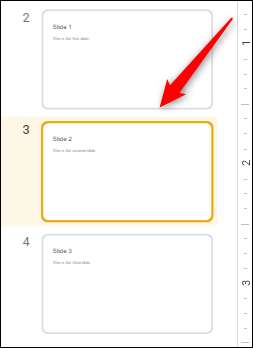
Seçildikten sonra, klavyenizdeki Sil tuşuna basın.
Alternatif olarak, kaydır'ı sağ tıklatın ve ardından görünen içerik menüsünden "Sil" seçeneğini seçin.
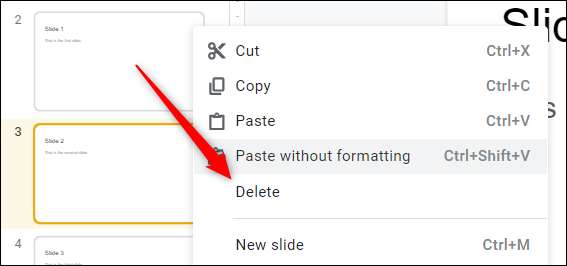
Hangi yöntemi seçmeden bağımsız olarak, seçilen slayt silinir.
Menü çubuğunu kullanarak bir slayt silin
Menü çubuğundan bir seçenek kullanarak bir kaydırmayı silmenin basit bir yolu da var. İlk önce, silmek istediğiniz slaydı seçin. Sınırı sarıya döndüğünde slaydın seçildiğini bileceksiniz. Birden fazla slayt seçmek istiyorsanız, tıklatırken Shift tuşunu basılı tutun.
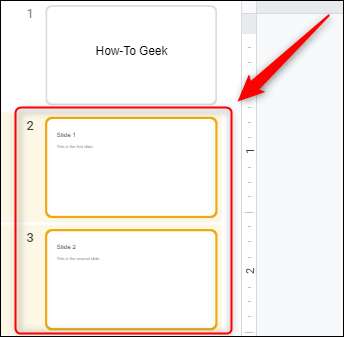
Seçildikten sonra, menü çubuğundaki "Düzenle" ı tıklayın. Görünen açılır menüde, "Sil" i tıklayın.
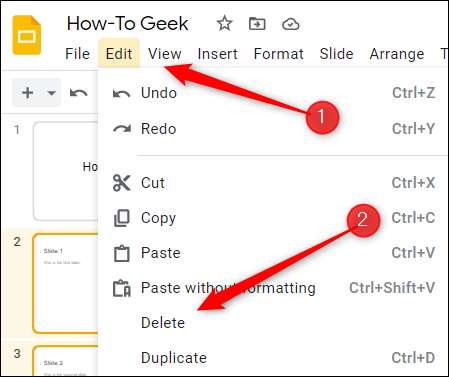
Seçilen slaytlar silinecektir.
Grid görünümünde iken bir slayt silin
Bazı sunumlar oldukça uzun olabilir ve birçok slayt var. Izgara görünümünü kullanmak, bu slaytları bulmayı kolaylaştırır. Slaydı bulduktan sonra, soldaki bölmeden normal görünümdeki aynı şekilde silebilirsiniz.
Öncelikle, menü çubuğundaki "Görüntüle" yi tıklayın ve ardından "Izgara Görünümü" ni seçin. Alternatif olarak, CTRL + ALT + 1'i kullanın. klavye kısayolu .
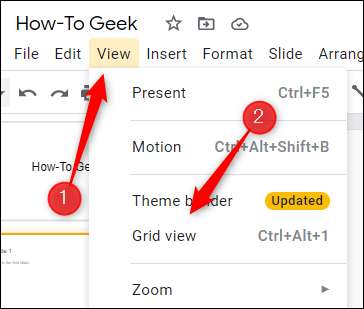
Grid görünümünde bir kez, silmek istediğiniz slayt veya slaytları tıklatın (birden çok slayt seçmek için Shift tuşunu basılı tutun). Sonra, Sil tuşuna basın veya seçilen herhangi bir slaytı sağ tıklatın ve ardından Bağlam menüsünden "Sil" i tıklatın.
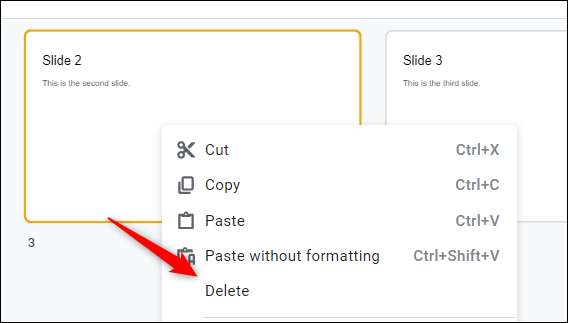
Seçilen slayt veya slaytlar çıkarılır.
Bu sadece birçok kişiden biri temel fonksiyonlar Google slaytlarıyla akıcı olmayı öğrenmeniz gerekir. PowerPoint'te çalışmayı daha kolay bulursanız, her zaman olabilirsiniz. Google Slaytlarınızı PowerPoint'e dönüştürün ve bıraktığın yeri al.
İLGİLİ: PowerPoint Slaytları nasıl eklenir, silmek ve yeniden düzenlenir







